在excel中對不連續單元格進行求和 excel連續單元格求和,【excel助手】今天為大家分享一篇干貨知識,如何設置excel連續單元格求和,今天的分享角度是從工作中常用的角度談的,正如標題提到的“在excel中對不連續單元格進行求和 excel連續單元格求和”快跟著小編來看看這一干貨文章吧!
大家都知道excel的計算功能的強大,我們在excel表格中經常會輸入公式,同時在輸入公式的時候最為重要的就是選擇單元格地址了,因為我們在計算的時候是根據單元格地址來計算的,如果我們要計算A1到A1000中內容的求和,那么我么可以這樣寫excel公式:SUM(A1:A1000),但是你知道如何在excel中對不連續單元格進行求和嗎?
1、我們首先需要選擇不連續的excel單元格,然后給這些單元格定義一個名稱,比如jisuan這個名字。
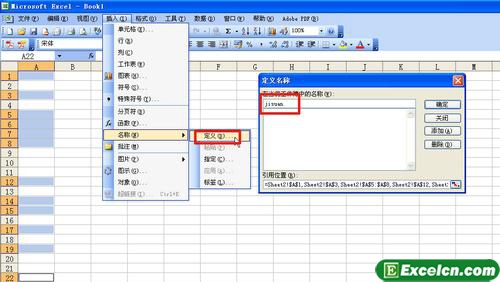
圖1
2、然后我們只需要在編輯欄輸入求和公式:SUM(jisuan),這樣就可以計算不連續單元格的求和了。
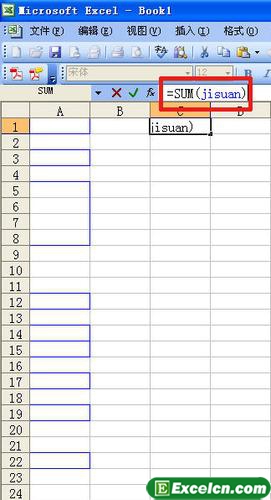
圖2
上面我們利用了給單元格區域設置名稱,然后在excel中對不連續單元格進行求和的步驟,如果我們每次對都是靠一個一個的單擊單元格來計算的話那樣會很麻煩的。
以上就是在excel中對不連續單元格進行求和 excel連續單元格求和全部內容了,希望大家看完有所啟發,對自己的工作生活有所幫助,想要了解更多跟在excel中對不連續單元格進行求和 excel連續單元格求和請關注我們文章營銷官網!
推薦閱讀
在excel中對單元格區域批量進行求和 excel指定單元格求和 | 文軍...1、首先我們選中需要求和的單元格區域,同時我們要在這個區域右邊一列或者下面的一行也選中。 2、然后我們點擊Σ圖標,這時候在這片excel單元格區域的右側或者下面就會批量顯示求和的結果了。 圖1 一般對單元格區域批量進行求和運算,會運用到年度報表,或者每月的統計,如果我們一列一列、或者一行一行的去求和的話,會浪費...Excel2003中利用"自動求和"按鈕進行求和 | 文軍營銷1、選定存放計算求和結果的單元格E9,如圖2所示。 圖2 2、單擊常用工具欄中的自動求和按鈕,Excel將自動給出求和函數以及求和數據區域,如圖3所示。 圖3 3、按[Enter]鍵或者單擊編輯欄中的輸入按鈕,結果如圖4所示。 圖4 上面的圖文步驟就是Excel2003中利用自動求和按鈕進行求和,在求和中我們用到了SUM函數,但是因為...使用Excel2007進行簡單求和運算 Excel2007求和 | 文軍營銷圖1 首先我們需要把Excel表中的第二列從B2到B13選中,然后在導航欄選擇"公式",在公式工具欄選擇自動求和按鈕,在彈出的下拉框里選擇求和選項。 圖2 圖3 這樣在Excel表的總計后面的單元格就計算出來了2013年從1月到12月的總銷售額了。同時我們也可以在編輯欄對1到12月進行求和運算。 圖4 我們首先選中總計后面的...excel如何求和 利用excel求和的方法 | 文軍營銷方法一:調出SUM函數,它的作用是對單元格區域中的數值進行求和。可以用拖拉的方式選中求和的區域,確定就好。步驟閱讀步驟閱讀 方法二:在求和項或點擊選中求和項再在寫函數的框內,寫入函數=sum(A6:C6),再按下Enter回車鍵 方法三:在求和項或點擊選中求和項再在寫函數的框內,寫入函數=A6+B6+C6,再按下Enter回車鍵...excel怎么求和 excel求和的操作方法 | 文軍營銷1.打開Excel文檔,選中需要求和的區域,在Excel的右下角立即就會顯示一個求和值。 2.打開Excel文檔,點擊求和列或行最后一個空格,然后點擊上面菜單中的“公式”->“自動求和”,然后點擊Enter鍵即可得到求和的值。 3.打開Excel文檔,點擊求和列或行最后一個空格,然后點擊上面菜單中的“公式”->“插入函數”,在彈出的...利用excel求和按鈕進行求和 excel求和按鈕 | 文軍營銷1、在分公司銷售業績工作表中選擇單元格區域 C3:G15,切換到【公式】選項卡,在【函數庫】組中單擊【自動求和】下拉按鈕,執行【求和】命令。 圖1 2、得到銷售員 4 個季度的銷售合計。 圖2 只需要簡單的幾步我們就可以實現在excel中求和的方法了,利用excel求和按鈕進行求和方法更為簡單,當然這只是我們進行excel運...


![]()
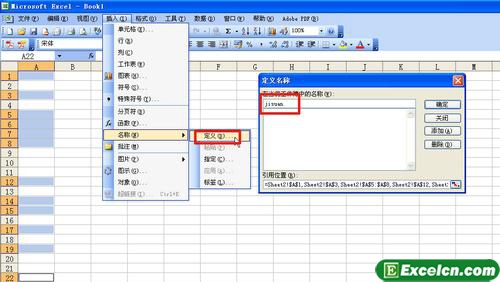
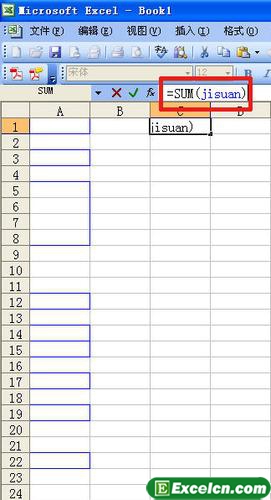
 400-685-0732(7x24小時)
400-685-0732(7x24小時) 關注文軍
關注文軍

